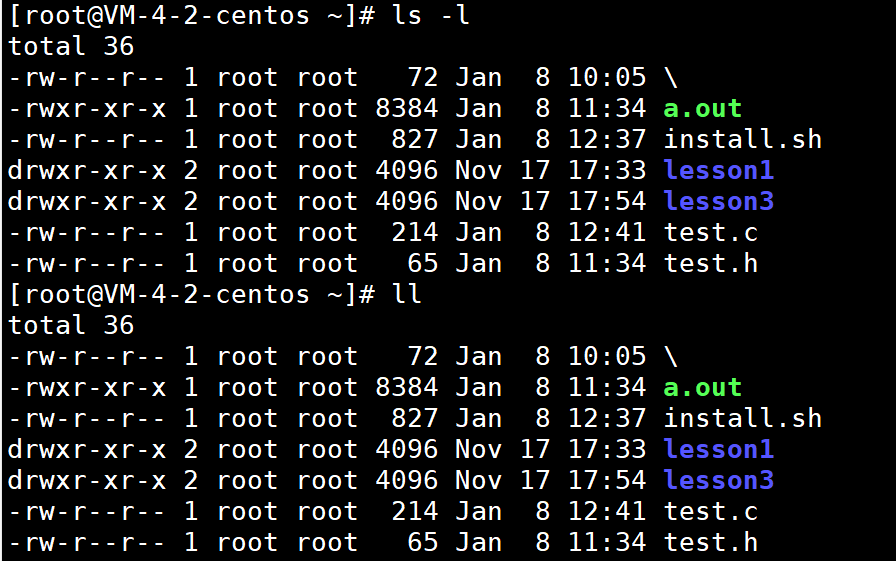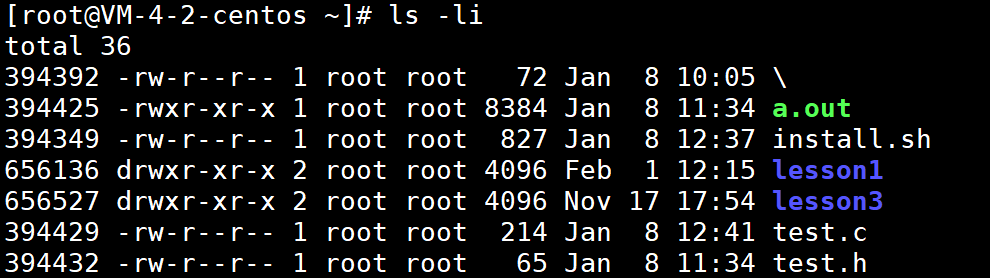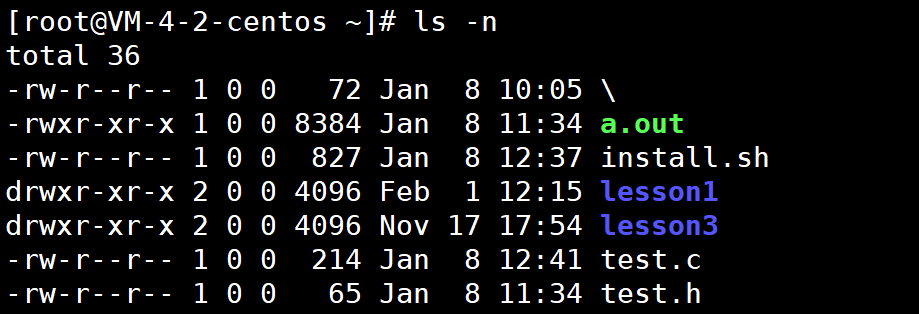文章目录:
前言
初学Linux时,一大堆的指令总是让人备受折磨,单纯的靠记忆是万万不行的,我们要在理解其作用的基础上多多使用多多练习,才能记忆深刻,这篇文章我总结了Linux的一些基本指令及其用法来帮助友友们理解掌握,大家可以收藏起来需要时直接点击目录跳转查看,当然Linux不止指令,指令也远不止这些,后续我都会慢慢介绍到,感谢支持!
Linux基本指令
1. whoami
语法:**
whoami**
功能:查看当前操作的用户
- 在
Linux中,用户分为超级用户root和普通用户,超级用户只有一个而普通用户可以有很多个,可以使用whoami指令来查看当前在那个用户下操作

2. ls
语法:**
ls [选项] [目录或文件]**
功能:对于目录,该命令列出该目录下的所有子目录与文件。对于文件,将列出文件名以及其他信息
常用选项
-a列出目录下的所有文件,包括以 . 开头的隐含文件-d将目录象文件一样显示,而不是显示其下的文件。 如:ls –d 指定目录-i输出文件的 i 节点的索引信息。 如 ls –ai 指定文件-k以 k 字节的形式表示文件的大小。ls –alk 指定文件-l列出文件的详细信息-n用数字的 UID,GID 代替名称。 (介绍 UID, GID)-F在每个文件名后附上一个字符以说明该文件的类型,“*”表示可执行的普通文件;“/”表示目录;“@”表 示符号链接;“|”表示FIFOs;“=”表示套接字(sockets)。(目录类型识别)-r对目录反向排序-t以时间排序-s在l文件名后输出该文件的大小。(大小排序,如何找到目录下最大的文件)-R列出所有子目录下的文件。(递归)-1一行只输出一个文件

常用选项举例:
**
ls -a:列出目录下的所有文件,包括以.开头的隐含文件**
**
ls -l(可简写为 ll ):列出文件详细信息**
**
ls -R:列出所有子目录下的文件(递归)**
**
ls -i:输出文件的i节点的索引信息。如ls -li 指定文件**
**
ls -r:对目录反向排序**
**
ls -n:用数字的UID,GID代替名称(Linux 系统中,每个用户的 ID 细分为 2 种,分别是用户 ID(User ID,简称 UID)和组 ID(Group ID,简称 GID))**
3.pwd
语法:**
pwd**
功能:显示用户当前所在的目录

4. clear
语法:**
clear**
功能:清屏
5. cd
语法:**
cd 目录名**
功能:改变工作目录。将当前工作目录改变到指定的目录下
使用举例:
cd ..:返回上级目录(**. 表示当前路径,. . 表示上级路径,/ 表示Linux的根目录**)
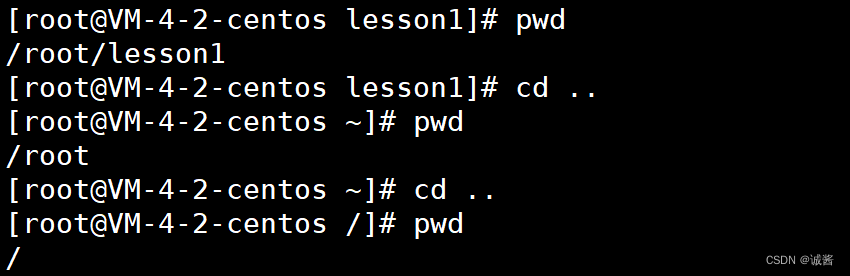
cd 绝对路径:直接跳转至指定目录,如cd /root/lesson1/sakura/('/'是Linux中的路径分隔符)

cd 相对路径:跳转至当前目录下的指定目录中

cd ~:直接跳转到家目录下
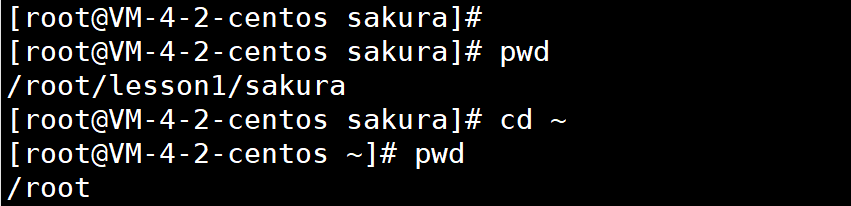
cd -:返回最近访问的目录
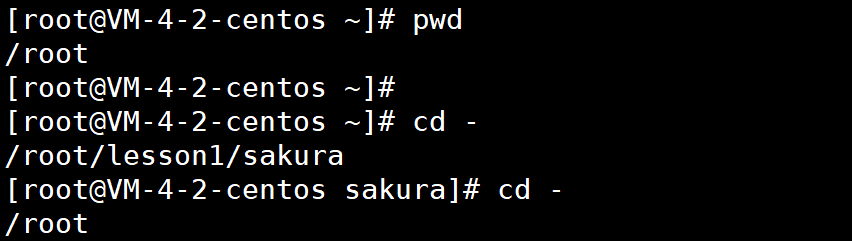
6. touch
语法:**
touch [选项] [文件]**
功能:touch命令参数可更改文档或目录的日期时间,包括存取时间和更改时间,或者新建一个不存在的文件
常用选项
-a或–time=atime或–time=access或–time=use只更改存取时间-c或–no-create 不建立任何文档-d使用指定的日期时间,而非现在的时间-f此参数将忽略不予处理,仅负责解决BSD版本touch指令的兼容性问题-m或–time=mtime或–time=modify 只更改变动时间-r把指定文档或目录的日期时间,统统设成和参考文档或目录的日期时间相同-t使用指定的日期时间,而非现在的时间

7. tree
语法:**
tree [目录]**
功能:将指定目录所有文件以树状形式展开,默认展开所有目录
tree是一个扩展应用,如果指令失效则需要在root账户下输入:yum install -y tree安装该应用

8. nano
语法:**
nano [文件]**
功能:打开指定文件进行编辑,可编写文本文档或者代码等
nano指令如果失效,则需要在root账户下输入:yum install -y nano安装该应用
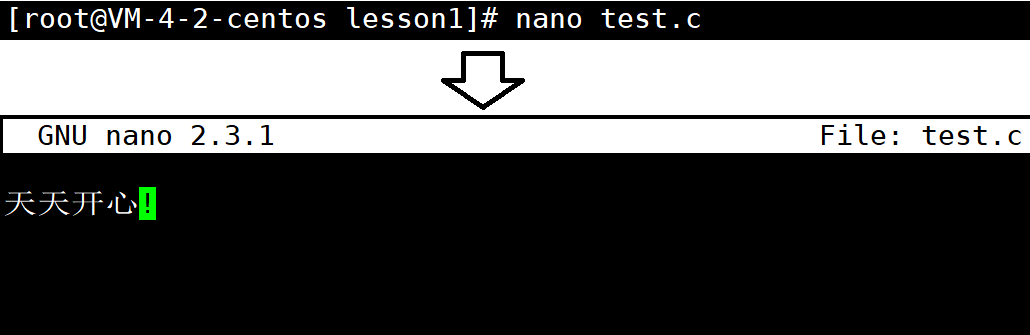
9. stat
语法:**
stat [文件]**
功能:查看指定文件的详细信息
任何一个文件都会有三种时间(ACM):
Access:最后一次访问文件的时间Change:最后一次改变文件或目录(属性)的时间Modify:最后一次修改文件或目录的时间- 当
Modify时,Change也会改变,而修改文件时未必需要访问文件,因此Access可能与修改无关
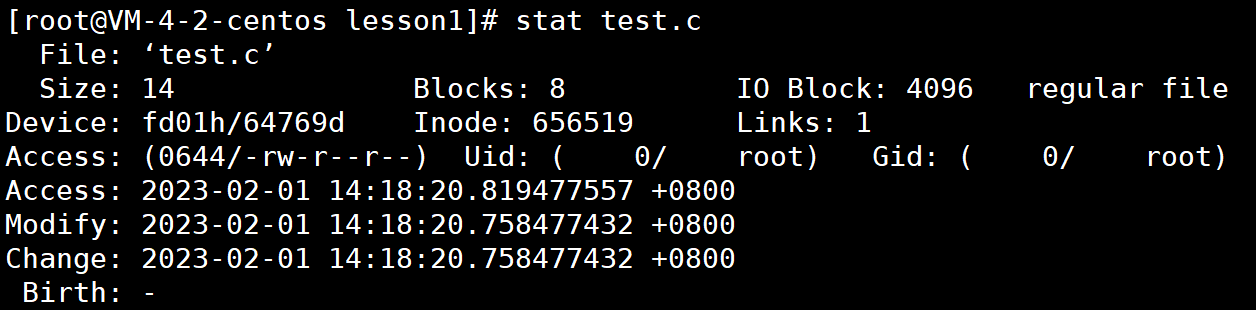
10. mkdir
语法:**
mkdir [选项] dirname**
功能:在当前目录下创建一个名为 “dirname”的目录
常用选项:
-p test1/test2/...:递归创建多个目录
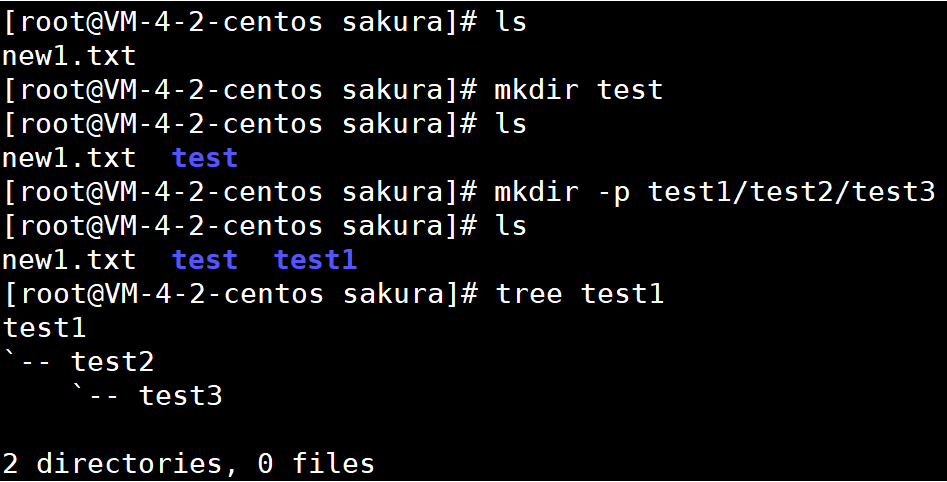
注意:
文件通过
touch
指令创建,目录通过
mkdir
指令创建,目录下可以创建文件或其他目录,而文件只能往其中填写内容
11. rmdir
语法:**
rm[选项] [目录]**
功能:删除空目录
适用对象:具有当前目录操作权限的使用者
常用选项:
-p:当子目录被删除后如果父目录也变成空目录的话,就连带父目录一起删除(递归删除)

12. rm
语法:**
rm [选项] [文件或目录]**
功能:删除文件或目录
适用对象:所有使用者
常见选项:
- -f 即使文件属性为只读(即写保护),亦直接删除(强制删除)
- -i 删除前逐一询问确认
- -r 删除目录及其下所有文件(递归删除)
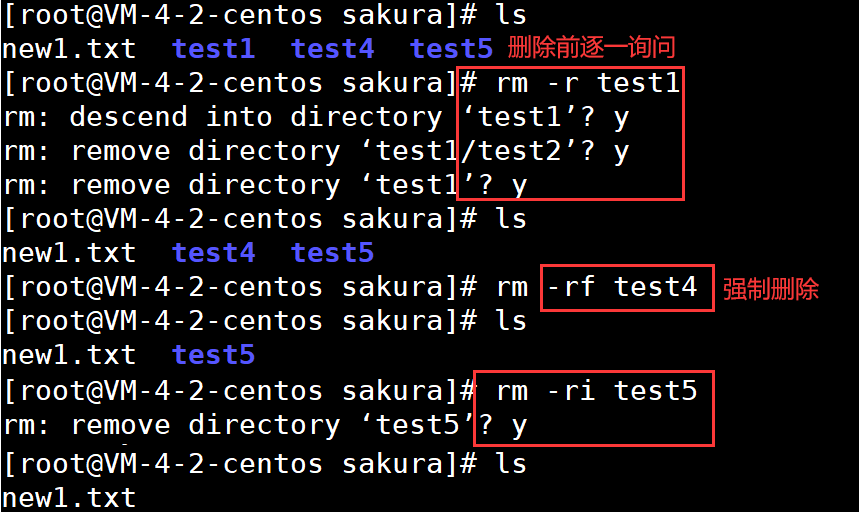
13. man
语法:**
man [选项] 命令**
功能:访问Linux手册页
常用选项:
-k根据关键字搜索联机帮助num只在第num章节找-a将所有章节的都显示出来,比如 man printf 它缺省从第一章开始搜索,知道就停止,用a选项,当按 下q退出,他会继续往后面搜索,直到所有章节都搜索完毕**
man手册分为八章:**
- 普通的命令
- 系统调用
- 库函数
- 特殊文件
- 文件的格式
- 游戏
- 附件还有一些变量
- 系统管理用的命令
例如:man 1 printf :在手册1中查询printf命令
14. cp
语法:**
cp [选项] 源文件或目录 目标文件或目录**
功能:复制文件或目录粘贴到指定位置
说明: cp指令用于复制文件或目录,如同时指定两个以上的文件或目录,且最后的目的地是一个已经存在的目录,则它会把前面指定的所有文件或目录复制到此目录中。若同时指定多个文件或目录,而最后的目的地并非一个已存在的目录,则会出现错误信息
常用选项:
-f 或 --force强行复制文件或目录, 不论目的文件或目录是否已经存在-i 或 --interactive覆盖文件之前先询问用户-r递归处理,将指定目录下的文件与子目录一并处理。若源文件或目录的形态,不属于目录或符号链 接,则一律视为普通文件处理-R 或 --recursive递归处理,将指定目录下的文件及子目录一并处理
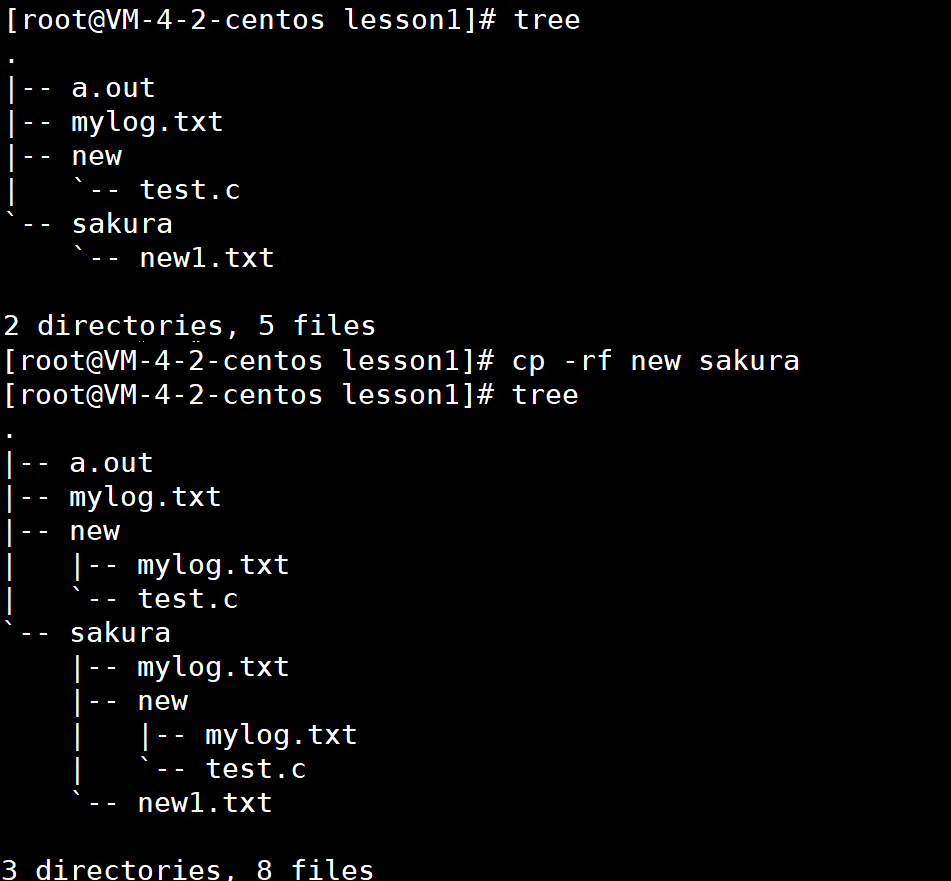
15. mv
语法:**
mv [选项] 源文件或源目录 目标文件或目标目录**
功能:将文件重命名或将其移至一个新的目录中。当目标文件不存在时,就会自动创建,再将指定文件移动到目标文件中,也就是文件重命名,反之就是文件移动,mv自带递归移动属性
常用选项:
-f:force 强制移动,不会询问而直接覆盖-i:若目标文件已经存在时,就会询问是否覆盖
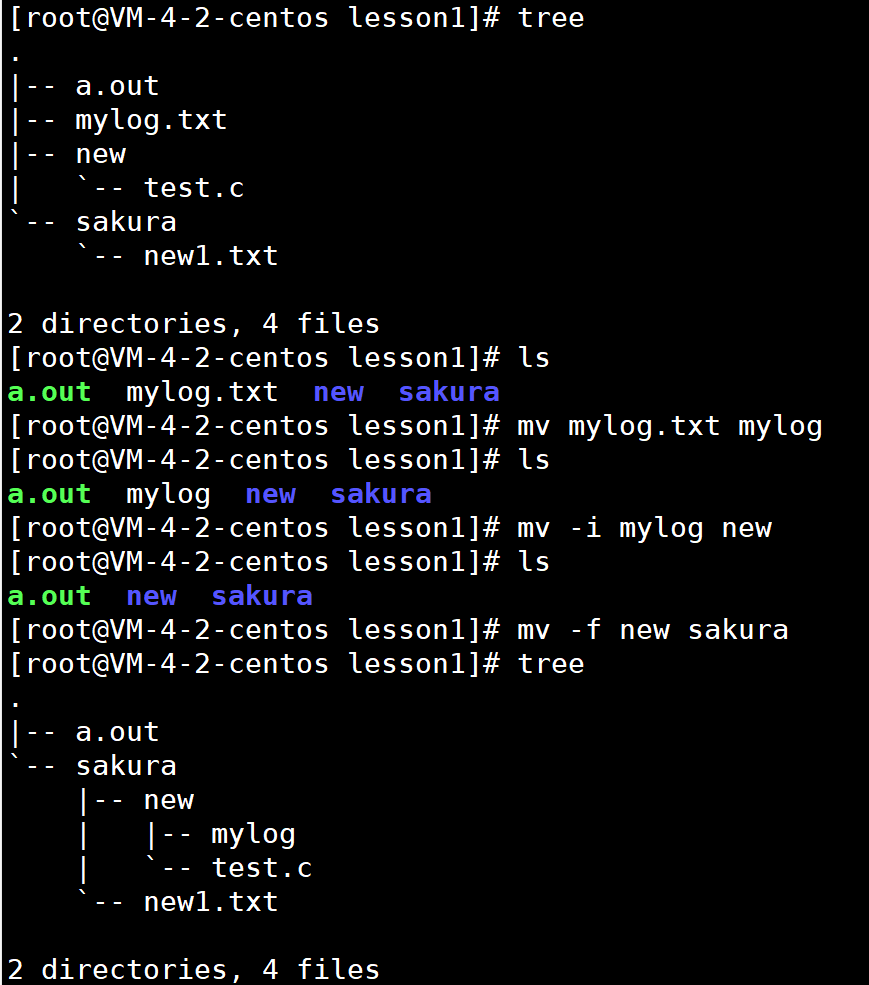
16. cat
语法:**
cat [选项] [文件]**
功能:查看目标文件的内容(适用于篇幅较短的文档)
常用选项:
-b对非空输出行编号-n对输出的所有行编号-s不输出多行空行cat默认从键盘读取数据,加入文件后从文件读取
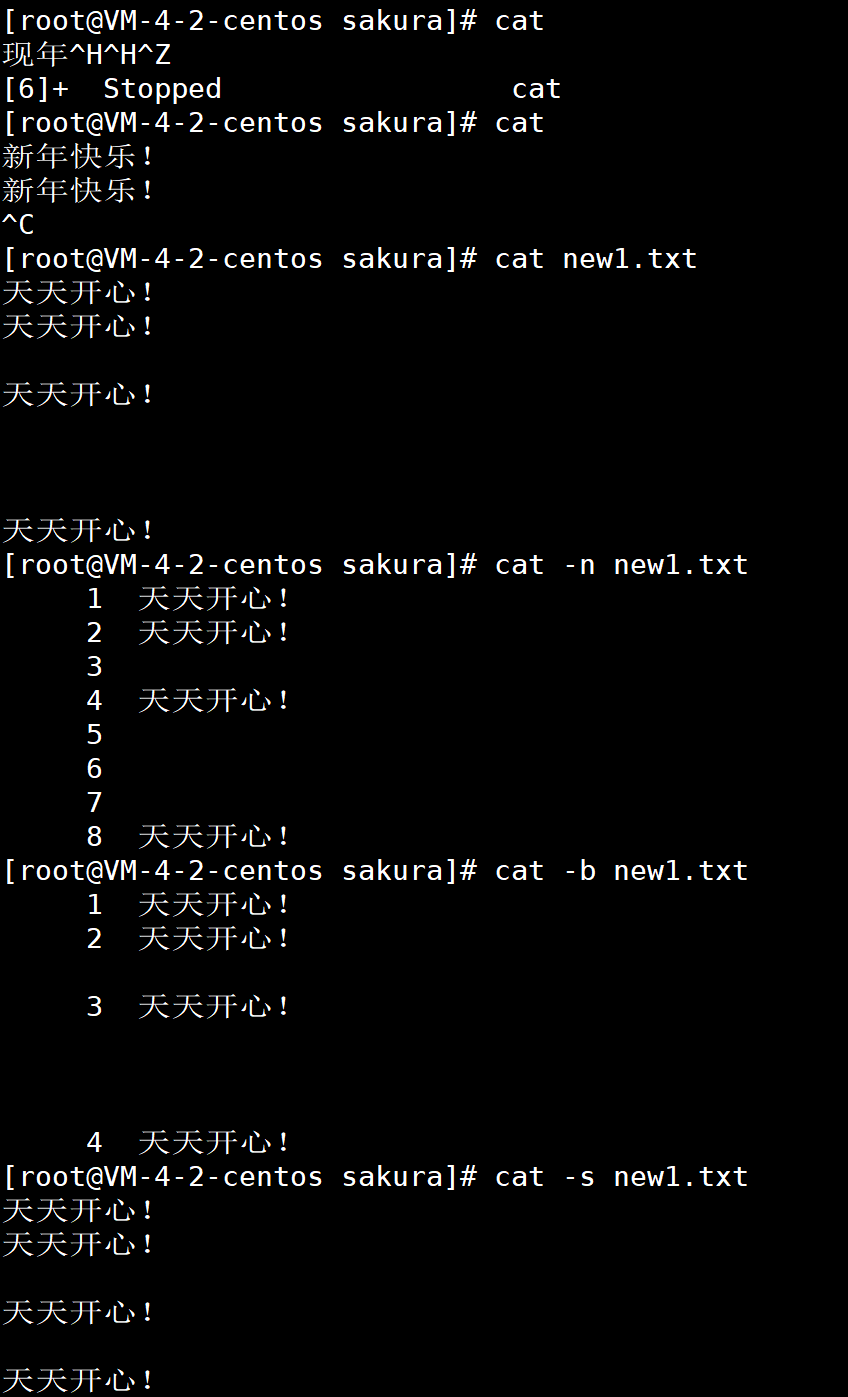
17.echo
语法:**
echo [选项] 内容**
功能:在显示器上显示内容
常用选项:
-n:写入内容时不自动换行-e:打印出转义字符

补充:
:输出重定向
echo默认将内容展示在显示器上,使用
>将本该显示在显示器上的内容写入到文件中名,称为输出重定向
**echo 内容 > 文件**:向文件写入内容,第二次写入会将第一次写入的内容覆盖
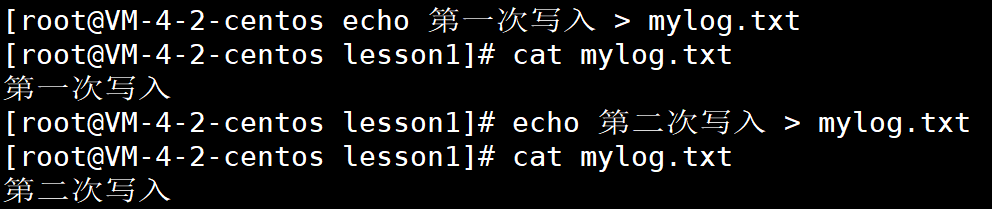
:追加重定向
**
echo 内容 >> 文件**:向已经写入内容的文件中追加内容,不会将之前的内容覆盖

- <:输入重定向
举例:,将文件内容读到cat打印出来cat < mylog.txt
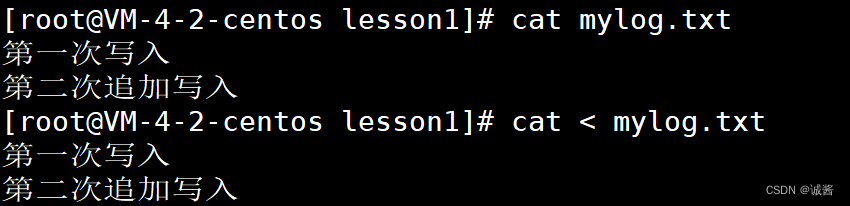
18. wc
语法:**
wc [文件]**
功能:查看文件信息,包括换行数、字词数(以空格或换行划分)、大小(字节)等,默认依次显示这三项
常用选项:
-c或–bytes 或–chars只显示文件大小-l或–lines只显示行数-w或–words只显示字词数–version显示版本信息
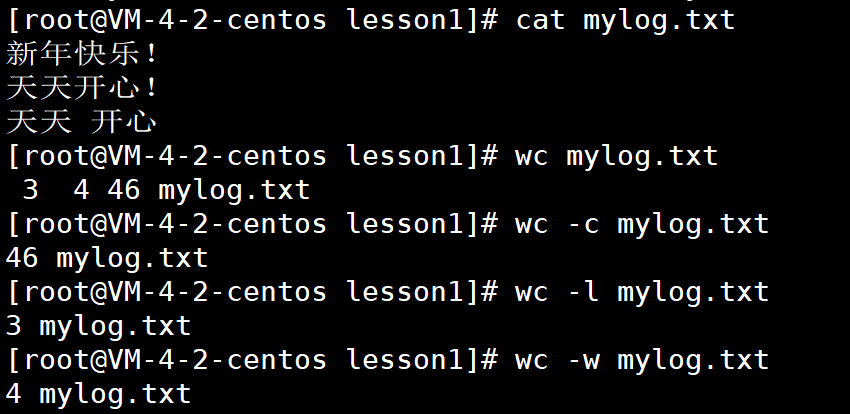
19. more
语法:**
more [选项] [文件]**
功能:类似cat,适用于查看篇幅较长的文档
常用选项:
-n对输出的所有行编号q退出moremore使用起来比比较局限,只能向下翻查看文件不能向上翻
20.less
语法:**
less [文件]**
功能:查看长文档,且less在查看之前不会加载整个文件
常用选项
-i:忽略搜索时的大小写-N:显示每行的行号/字符串:向下搜索“字符串”的功能?字符串:向上搜索“字符串”的功能q:退出lessless工具也是对文件或其它输出进行分页显示的工具,应该说是linux正统查看文件内容的工具,使用
less时,可以使用
pageup、
pagedown等按键的功能来往前往后翻看文件,更容易用来查看一个文件的内容!除此之外,在 less 里头可以拥有更多的搜索功能,不止可以向下搜,也可以向上搜
21. head
语法:**
head [参数] [文件]**
功能:显示文档的指定前n行,默认默认查看开头10行
常用选项:
-n:n表示要显示的行数
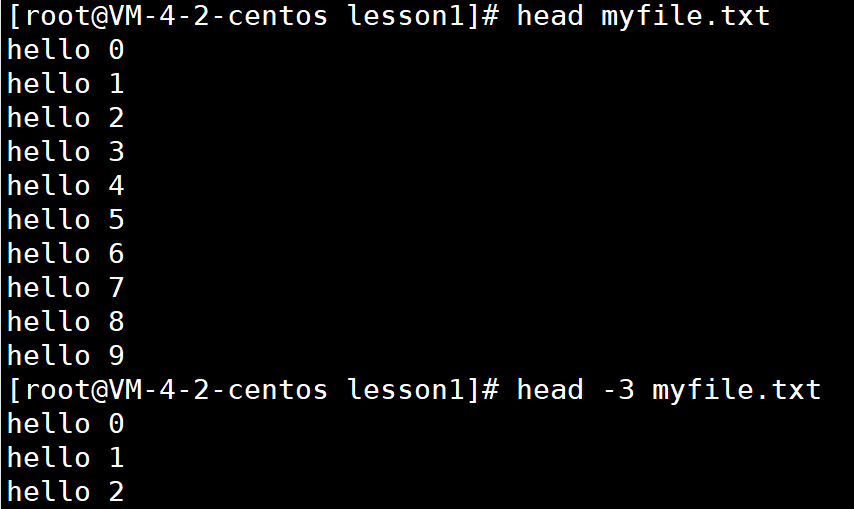
22. tail
语法:**
tail [参数] [文件]**
功能:显示文档的指定后n行,默认显示后10行
常用选项
-f:循环读取-n:n表示要显示的行数

23. 补充:|
符号 **
|**表示命令行管道
功能:可以借助管道临时存储数据再使用,也可以通过管道提取指定数据等
举例:借助管道提取文档中的50行~60行,图解:
24. date
语法:**
date [选项]**
功能:指定格式显示时间
常用选项:
+%H: 小时+%M: 分钟+%S: 秒+%X: 相当于 %H:%M:%S+%d: 日- `+%m : 月份
+%Y: 完整年份+%F: 相当于 %Y-%m-%d+%s:获取当前时间戳-d:时间戳

时间戳:
时间戳是指1970年1月1日0时0分到现在所经过的时间,对于本地来说时间戳0表示1970-1-1 8:00,这是因为我我们在东八区,所以会多8个小时
25. cal
语法:**
cal [参数] [年份] [月份]**
功能:用于查看日历等时间信息,如只有一个参数,则表示年份(1-9999),如有两个参数,则表示月份和年份,默认显示本月的日历
常用选项:
-3显示系统前一个月,当前月,下一个月的月历-j显示在当年中的第几天(一年日期按天算,从1月1号算起,默认显示当前月在一年中的天数)-y显示当前年份的日历

26. sort
语法:**
sort [文件]**
功能:按照每行的第一个字母依次向后对齐比较ASCII码值(类似strcmp函数),默认为升序
常用选项:
-r:降序
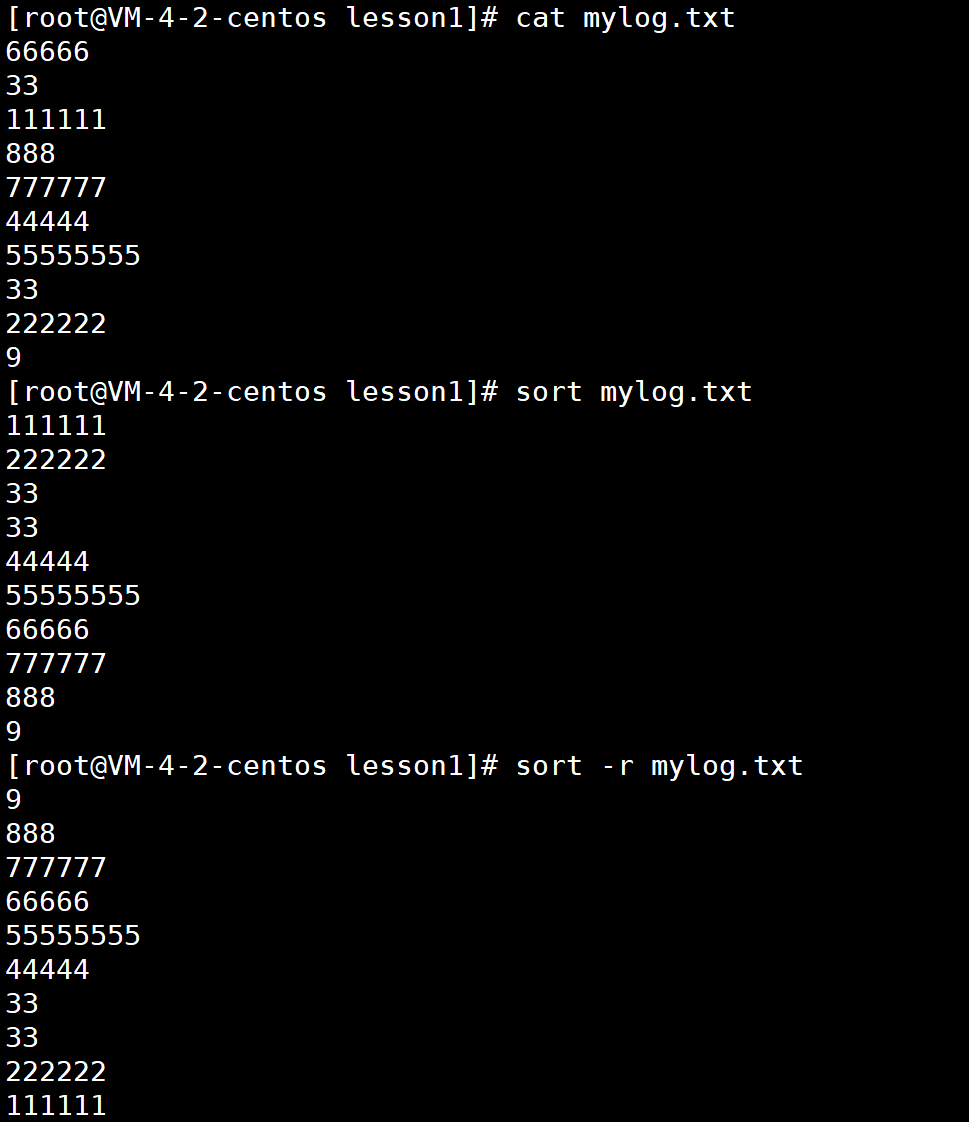
27. uniq
语法:**
uniq [文件]**
功能:相邻内容去重uniq只能对相邻且重复的内容去重,所以通常与
|和
sort配合使用
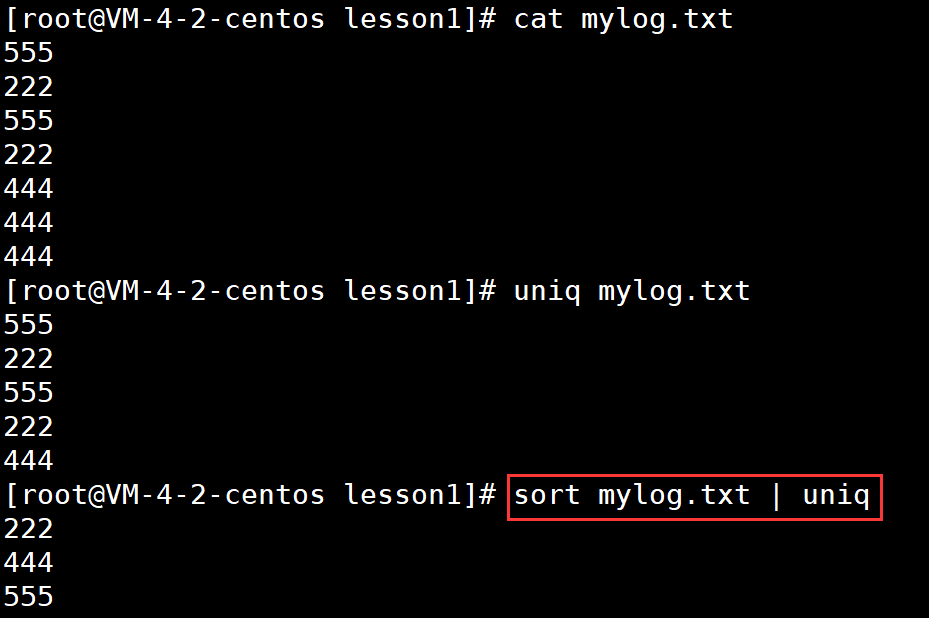
28. find
语法:**
find 路径 [选项]**
功能:用于在文件树种查找文件,并作出相应的处理(可能访问磁盘)
常用选项:
[路径] -name:按照文件名查找文件[路径] -type [类型]:按照文件类型查找文件Linux下有7种文件类型,
d是目录文件

29. which
语法:**
which [命令]**
功能:搜索命令在系统中的存储路径及相关信息

30. whereis
语法:**
whereis [目标]**
功能:搜索指定程序、文档的位置

32. alias
语法:**
alias 目标指令='原指令'**
功能:为指令取别名
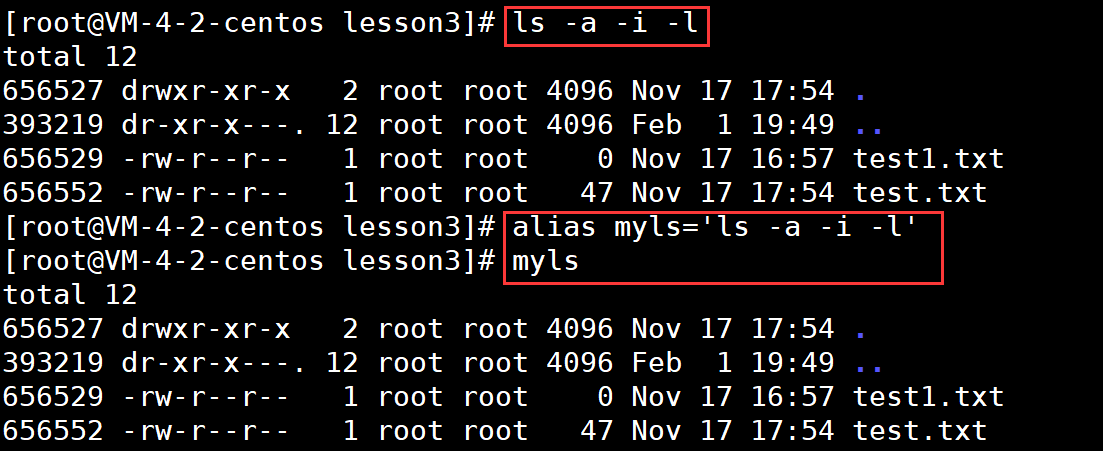
33. grep
语法:**
grep [选项] [目标] [源文件]**
功能:在文件中搜索字符串,将找到的行打印出来(文本行过滤工具)
常用选项
-i:忽略大小写的不同,所以大小写视为相同-n:顺便输出行号-v:反向选择,亦即显示出没有 ‘搜寻字符串’ 内容的那一行使用
grep进行文本行过滤为整行过滤,会显示出包含文本行的整行文本,同理反向过滤包含目标文本的整行都不会显示
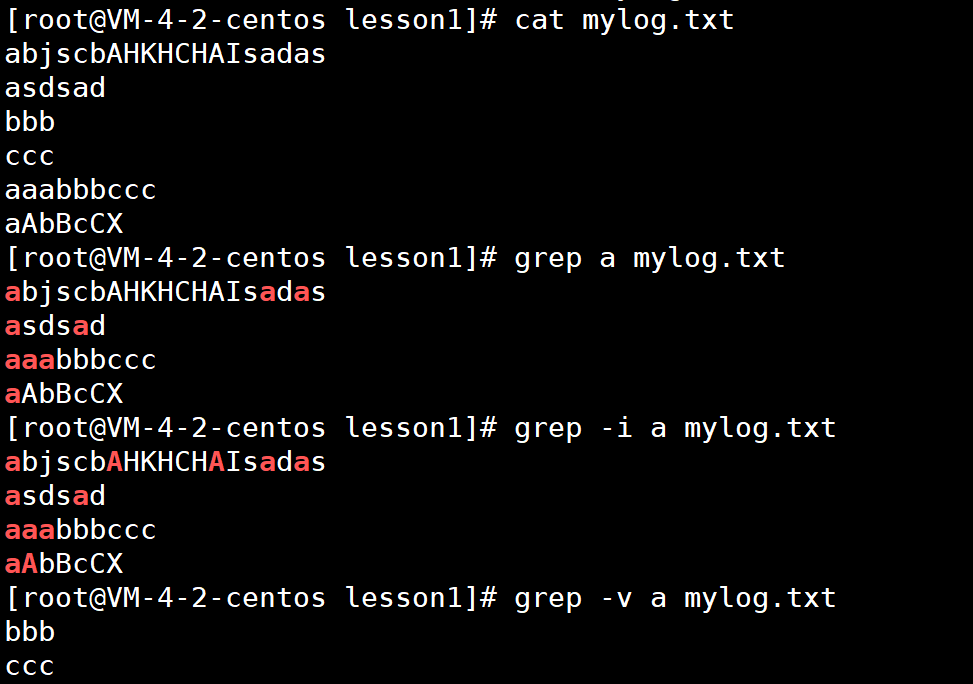
34. top
语法:**
top**
功能:查看系统程序运行状况,相当于任务管理器
35.zip / unzip
zip:
语法:**
zip [选项] 压缩文件.zip 目录或文件**
功能:将目录或文件压缩成zip格式
常用选项:
-r:递归压缩,将指定目录下的所有文件和子目录一并处理

unzip:
语法:**
unzip 压缩文件**
功能:对zip文件进行解压缩
补充:将test.zip解压到tmp目录:unzip test.zip -d /tmp

36. tar
语法:**
tar [选项] 文件或目录**
功能:对各种文件进行解压缩
常用选项:
-c:建立一个压缩文件-x:解开一个压缩文件-t:查看 tarfile 里面的文件-z:是否同时具有 gzip 的属性以及是否需要用 gzip 压缩-f:使用档名,在 f 之后要立即接档名,不要再加参数-C: 解压到指定目录-czf:打包文件,后缀为tgz-xzf:解包文件-ztvf:不解包的情况下查看压缩包内的文件

37. bc
语法:**
bc**
功能:进行浮点运算bc可以借助管道
|和
echo直接显示计算结果

38. uname
语法:**
uname [选项]**
功能:获取电脑和操作系统的相关信息,可显示linux主机所用的操作系统的版本、硬件的名称等基本信息
常用选项:
-a或-all:详细输出所有信息,依次为内核名称,主机名,内核版本号,内核版本,硬件名,处理器类 型,硬件平台类型,操作系统名称-r:查看关键信息,软硬件信息补充:查看当前系统(CentOs)的信息:
cat /etc/redhat-release

热键
**
ctrl + c
强制终止非正常输入**
**
tab
补全文件或指令**
**
ctrl + d
退出**
**
向上或向下键
查阅上次或下次的指令**
**
ctrl + insert
复制**
**
shift + insert
粘贴**
**
ctrl + r
在历史指令中搜索**
**
history
列出所有历史指令**
**
reboot
重启系统(需要root权限)**
**
shutdown
关机(云服务器建议不要关机)**
创建私人用户
**
adduser + 用户: 添加用户到home目录**
**passwd + 用户: 设置密码 (设置密码时没有显示)**
**userdel -r + 用户: 删除用户**
Linux的基本指令到这里就介绍结束了,当然指令远不止这些,后续我会穿插在文章里慢慢介绍,以上都是基础常用的指令,大家可以收藏一波需要时再回来查阅,感谢大家的支持!
文章有写的不足或是错误的地方,欢迎评论或私信指出,我会在第一时间改正
版权归原作者 诚酱 所有, 如有侵权,请联系我们删除。